win10修改工作组 如何在Win10上设置新的工作组
更新时间:2023-09-12 18:08:43作者:jiang
win10修改工作组,Win10是微软最新推出的操作系统,其强大的功能和稳定的性能在全球范围内受到了广泛的欢迎和使用,有时我们需要修改Win10的一些设置以满足个人或组织的需求。其中修改工作组是一个常见的需求,特别是在多台电脑之间进行文件共享或网络连接时。在Win10上设置新的工作组可以提高电脑之间的互联性和协作性,本文将介绍如何在Win10上进行该设置,并向读者提供详细的步骤和操作指导。无论您是个人用户还是企业用户,掌握这些技巧都将对您的日常使用带来便利和效率的提升。
具体步骤:
1.在Windows10系统桌面,右键点击桌面上的“此电脑”图标。在弹出的菜单中点击“属性”菜单项。
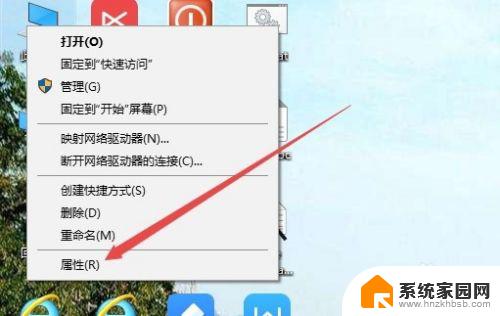
2.这时会打开系统属性窗口,在窗口中可以看到当前加入的工作组。如果想要修改工作组的话,可以点击“更改设置”快捷链接。
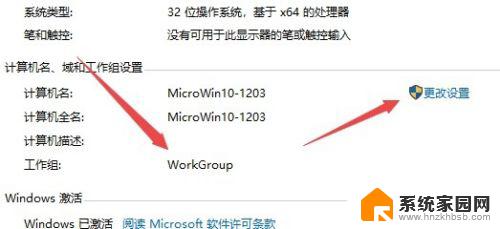
3.在打开的系统属性窗口中,点击“更改”按钮。
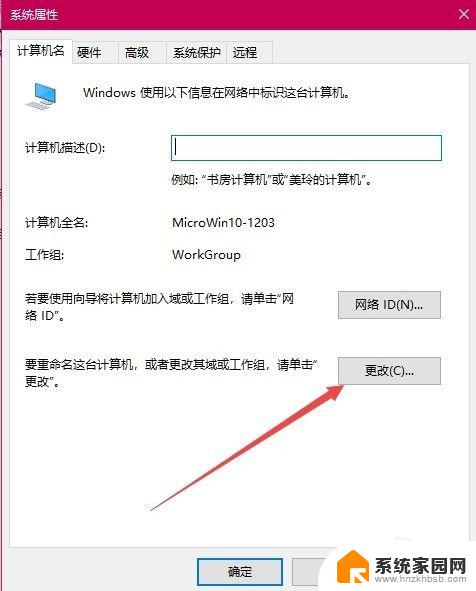
4.这时可以打开计算机名/域更改窗口,在下面的工作组窗口中修改新的工作组名称就可以了。最后点击确定按钮。
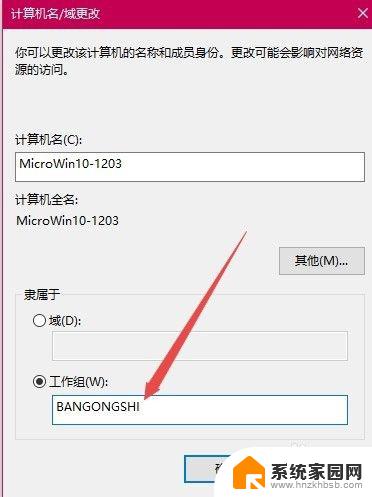
5.这时会弹出一个欢迎加入新工作组的提示。
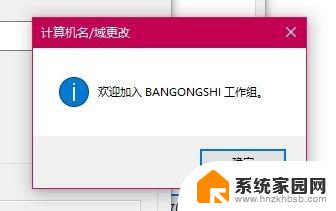
6.点击确定按钮后,会弹出重新启动复读机生效的提示窗口。点击确定按钮。
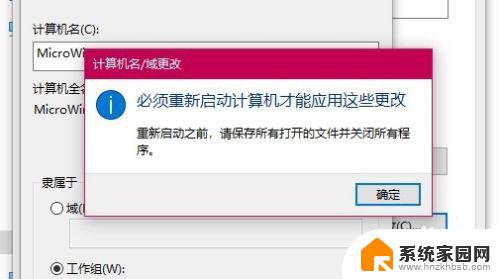
7.另外这时系统属性窗口中,也可以看到有“更改将在重新启动计算机后生效”的字样。在重新启动计算机后,就加入到新的工作组中了。
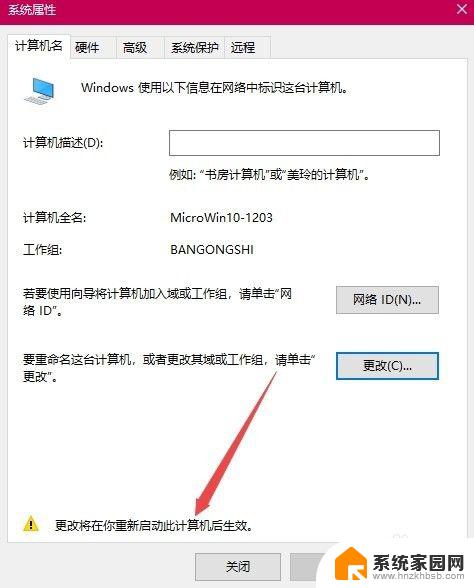
以上便是关于如何修改Win10工作组的全部内容,如果您还有疑问,可以参考小编提供的步骤进行操作,希望这对您有所帮助。
win10修改工作组 如何在Win10上设置新的工作组相关教程
- win10如何加入局域网工作组 Win10系统如何设置局域网工作组
- win10如何加入网络工作组 Windows 10电脑如何加入工作组
- 修改win10工作组名称 后管理员不见了 Win10电脑如何更改工作组名称
- win10怎么连接到工作组 Win10系统电脑加入工作组的步骤
- win10电脑工作组内发现不了其他电脑 Win10工作组不显示其他计算机怎么办
- win10系统怎么设置工作网络 Win10如何设置工作网络VPN
- win10修改用户组 WIN10系统如何更改用户所属隶属组
- win10系统没有组策略编辑器 Win10组策略编辑器丢失如何修复
- windows自带的清理工具 Win10自带的恶意软件清理工具操作步骤
- win10更新组织策略 解决Win10系统提示组织设置的管理更新策略的步骤
- 电脑网络连上但是不能上网 Win10连接网络显示无法连接但能上网的解决方法
- win10无线网密码怎么看 Win10系统如何查看已连接WiFi密码
- win10开始屏幕图标点击没反应 电脑桌面图标点击无反应
- 蓝牙耳机如何配对电脑 win10笔记本电脑蓝牙耳机配对方法
- win10如何打开windows update 怎样设置win10自动更新功能
- 需要系统管理员权限才能删除 Win10删除文件需要管理员权限怎么办
win10系统教程推荐
- 1 win10和win7怎样共享文件夹 Win10局域网共享问题彻底解决方法
- 2 win10设置桌面图标显示 win10桌面图标显示不全
- 3 电脑怎么看fps值 Win10怎么打开游戏fps显示
- 4 笔记本电脑声音驱动 Win10声卡驱动丢失怎么办
- 5 windows查看激活时间 win10系统激活时间怎么看
- 6 点键盘出现各种窗口 如何解决Win10按键盘弹出意外窗口问题
- 7 电脑屏保在哪里调整 Win10屏保设置教程
- 8 电脑连接外部显示器设置 win10笔记本连接外置显示器方法
- 9 win10右键开始菜单没反应 win10开始按钮右键点击没有反应怎么修复
- 10 win10添加中文简体美式键盘 Win10中文输入法添加美式键盘步骤